Tin Tức
Công Thức Chỉnh Ảnh Trên iPhone Không Cần App Cực Đẹp
Trong thời đại số hóa hiện nay, việc chụp và chỉnh sửa ảnh đã trở thành một phần không thể thiếu trong cuộc sống hàng ngày. Đặc biệt, với sự phát triển của công nghệ, các thiết bị như iPhone đã được trang bị những công cụ chỉnh sửa ảnh mạnh mẽ, cho phép người dùng tạo ra những bức ảnh ấn tượng mà không cần đến các ứng dụng bên thứ ba. Bài viết này Danangmobile.com.vn sẽ hướng dẫn bạn cách sử dụng công thức chỉnh ảnh trên iphone không cần app một cách chi tiết và hiệu quả.
Giới thiệu về công cụ chỉnh sửa ảnh trên iPhone
iPhone được trang bị ứng dụng Ảnh (Photos) với nhiều tính năng chỉnh sửa mạnh mẽ. Bạn có thể dễ dàng điều chỉnh các thông số như độ sáng, độ tương phản, độ bão hòa, và nhiều yếu tố khác để cải thiện chất lượng ảnh. Việc sử dụng các công cụ này không chỉ giúp tiết kiệm thời gian mà còn tối ưu hóa dung lượng lưu trữ, khi bạn không cần cài đặt thêm các ứng dụng chỉnh sửa ảnh khác.
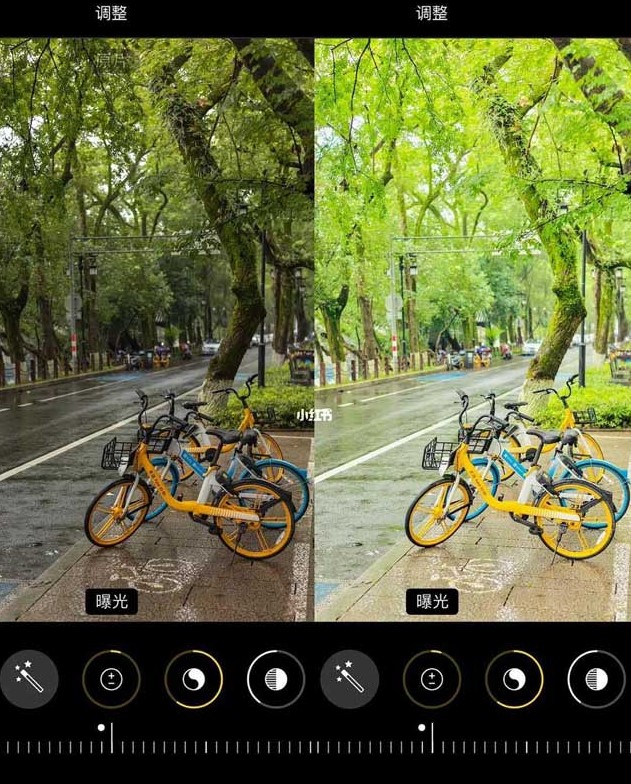
Các bước cơ bản để chỉnh sửa ảnh trên iPhone
Trước khi đi vào các công thức chỉnh sửa cụ thể, hãy cùng tìm hiểu các bước cơ bản để chỉnh sửa một bức ảnh trên iPhone:
- Mở ứng dụng Ảnh (Photos): Truy cập vào ứng dụng Ảnh trên iPhone và chọn bức ảnh bạn muốn chỉnh sửa.
- Chọn chức năng Sửa (Edit): Nhấn vào nút “Sửa” ở góc trên bên phải màn hình để mở giao diện chỉnh sửa.
- Sử dụng các công cụ chỉnh sửa: Tại đây, bạn sẽ thấy các biểu tượng cho phép điều chỉnh các thông số khác nhau của ảnh.
- Lưu thay đổi: Sau khi hoàn tất việc chỉnh sửa, nhấn “Xong” để lưu lại các thay đổi.
Ý nghĩa của các thông số chỉnh sửa
Để chỉnh sửa ảnh hiệu quả, bạn cần hiểu rõ ý nghĩa của các thông số trong công cụ chỉnh sửa:
- Phơi sáng (Exposure): Điều chỉnh độ sáng tổng thể của bức ảnh.
- Độ chói (Brilliance): Tăng cường độ sáng của các vùng tối và làm dịu các vùng sáng để cân bằng ánh sáng trong ảnh.
- Vùng sáng (Highlights): Điều chỉnh độ sáng của các vùng sáng nhất trong ảnh.
- Vùng tối (Shadows): Điều chỉnh độ sáng của các vùng tối nhất trong ảnh.
- Tương phản (Contrast): Tăng hoặc giảm sự khác biệt giữa các vùng sáng và tối.
- Độ sáng (Brightness): Điều chỉnh độ sáng tổng thể mà không làm mất chi tiết.
- Điểm đen (Black Point): Điều chỉnh mức độ đen sâu nhất trong ảnh.
- Độ bão hòa (Saturation): Điều chỉnh cường độ màu sắc trong ảnh.
- Độ tươi (Vibrance): Tăng cường màu sắc của các vùng ít bão hòa mà không ảnh hưởng đến các vùng đã bão hòa.
- Độ ấm (Warmth): Điều chỉnh tông màu của ảnh theo hướng ấm (vàng) hoặc lạnh (xanh).
- Tông màu (Tint): Điều chỉnh cân bằng màu giữa xanh lá cây và hồng.
- Độ sắc nét (Sharpness): Tăng cường độ rõ nét của các chi tiết trong ảnh.
- Độ nét (Definition): Tăng cường độ rõ ràng và chi tiết của ảnh.
- Khử nhiễu (Noise Reduction): Giảm nhiễu hạt trong ảnh, đặc biệt hữu ích cho ảnh chụp trong điều kiện ánh sáng yếu.
- Độ sáng viền (Vignette): Tạo hiệu ứng tối ở các góc ảnh để làm nổi bật trung tâm.
>>> Xem ngay So sánh điện thoại HTC và Samsung: Đánh giá chi tiết hiệu năng, camera, pin
Các công thức chỉnh sửa ảnh phổ biến
Dưới đây là một số công thức chỉnh sửa ảnh phổ biến mà bạn có thể áp dụng trực tiếp trên iPhone:
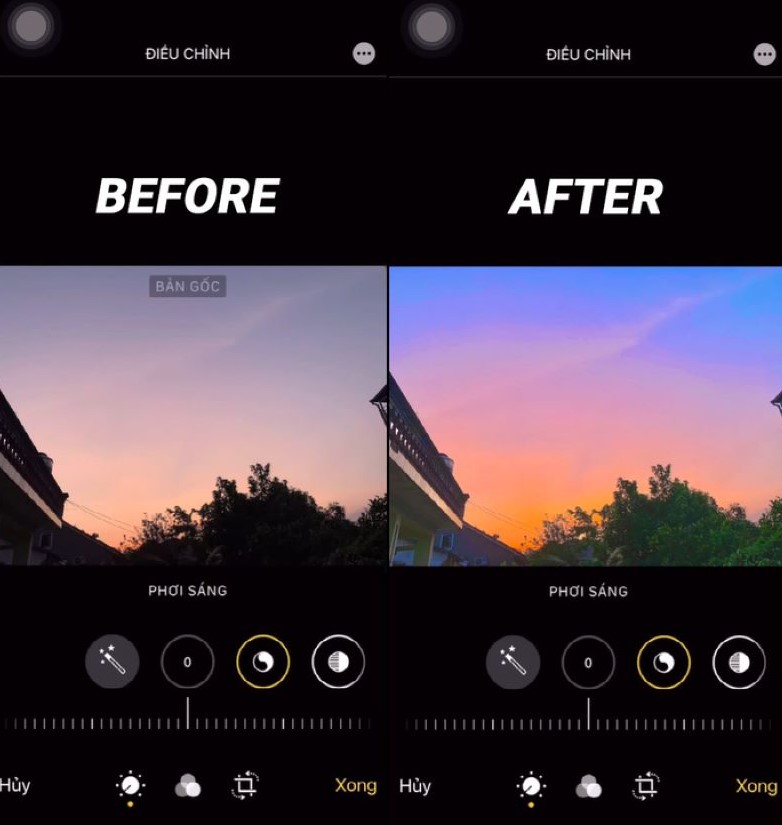
Chỉnh ảnh ngược sáng
Khi chụp ảnh trong điều kiện ngược sáng, bức ảnh thường bị tối và thiếu chi tiết. Để khắc phục:
- Phơi sáng (Exposure): +0.5
- Độ chói (Brilliance): +60
- Vùng sáng (Highlights): -50
- Vùng tối (Shadows): +70
- Tương phản (Contrast): -30
- Độ sáng (Brightness): +40
- Điểm đen (Black Point): +10
- Độ bão hòa (Saturation): +20
- Độ tươi (Vibrance): +30
- Độ ấm (Warmth): +10
- Độ sắc nét (Sharpness): +15
Áp dụng các điều chỉnh này sẽ giúp bức ảnh sáng hơn và khôi phục chi tiết ở các vùng bị tối.
Tạo hiệu ứng vintage
Hiệu ứng vintage mang lại cảm giác hoài cổ và ấm áp cho bức ảnh:
- Phơi sáng (Exposure): -0.3
- Độ chói (Brilliance): +20
- Vùng sáng (Highlights): -30
- Vùng tối (Shadows): +40
- Tương phản (Contrast): -20
- Độ sáng (Brightness): -10
- Điểm đen (Black Point): +15
- Độ bão hòa (Saturation): -25
- Độ tươi (Vibrance): -10
- Độ ấm (Warmth): +20
- Tông màu (Tint): +10
- Độ sắc nét (Sharpness): +10
- Khử nhiễu (Noise Reduction): +5
- Độ sáng viền (Vignette): +30
Công thức này giúp bức ảnh có tông màu ấm áp, hơi phai màu, tạo cảm giác hoài cổ như phim chụp vintage.
Chỉnh ảnh chân dung sắc nét, tự nhiên
Nếu bạn muốn làm nổi bật chủ thể trong ảnh chân dung, hãy thử công thức sau:
- Phơi sáng (Exposure): +0.2
- Độ chói (Brilliance): +30
- Vùng sáng (Highlights): -20
- Vùng tối (Shadows): +30
- Tương phản (Contrast): +15
- Độ sáng (Brightness): +10
- Điểm đen (Black Point): +5
- Độ bão hòa (Saturation): +15
- Độ tươi (Vibrance): +20
- Độ ấm (Warmth): +5
- Tông màu (Tint): +2
- Độ sắc nét (Sharpness): +40
- Độ nét (Definition): +30
- Khử nhiễu (Noise Reduction): +10
Công thức này giúp tôn lên làn da, làm nổi bật khuôn mặt mà vẫn giữ được vẻ tự nhiên.
Chỉnh ảnh phong cảnh rực rỡ, sống động
Để làm ảnh phong cảnh trở nên sắc nét, tươi sáng hơn, bạn có thể áp dụng công thức sau:
- Phơi sáng (Exposure): +0.5
- Độ chói (Brilliance): +50
- Vùng sáng (Highlights): -40
- Vùng tối (Shadows): +40
- Tương phản (Contrast): +30
- Độ sáng (Brightness): +20
- Điểm đen (Black Point): +10
- Độ bão hòa (Saturation): +40
- Độ tươi (Vibrance): +50
- Độ ấm (Warmth): +10
- Tông màu (Tint): +5
- Độ sắc nét (Sharpness): +50
- Độ nét (Definition): +40
- Khử nhiễu (Noise Reduction): +5
Công thức này giúp màu sắc của bức ảnh phong cảnh trở nên rực rỡ, bầu trời xanh hơn, cây cối tươi hơn.
Một số mẹo chỉnh ảnh đẹp trên iPhone
Ngoài các công thức trên, bạn cũng nên lưu ý một số mẹo sau để ảnh trông chuyên nghiệp hơn:
Chụp ảnh có bố cục chuẩn trước khi chỉnh sửa
- Sử dụng quy tắc 1/3 để bố cục ảnh hài hòa hơn.
- Bật lưới trong Cài đặt → Camera → Lưới để dễ căn chỉnh.
Tận dụng chế độ HDR để cân bằng sáng
- HDR giúp cân bằng sáng giữa các vùng sáng và tối, giảm cháy sáng hoặc mất chi tiết vùng tối.
Giảm noise nếu chụp ảnh thiếu sáng
- Nếu ảnh bị nhiễu hạt, hãy tăng nhẹ “Khử nhiễu (Noise Reduction)” nhưng không quá cao để tránh mất chi tiết.
Không lạm dụng chỉnh sửa quá mức
- Giữ mọi thứ tự nhiên, tránh tăng độ bão hòa quá cao hoặc làm sắc nét quá mức.
Kết luận
Việc chỉnh ảnh trên iPhone mà không cần app là hoàn toàn khả thi nhờ các công cụ có sẵn trong ứng dụng Ảnh. Với những công thức chỉnh sửa trên, bạn có thể dễ dàng tạo ra những bức ảnh ấn tượng mà không cần đến Photoshop hay Lightroom.
Hãy thử áp dụng ngay để có những bức ảnh đẹp nhất nhé!
